win10你的设备中缺少重要的安全和质量修复的解决方法 win10如何解决更新缺少重要的安全和质量修复
我们都知道,win10系统都默认设置了自动更新,一般只要有新版本发布都会立即更新,但是有些用户在给win10进行更新的时候电脑却提示更新失败,原因是你的设备中缺少重要的安全和质量修复这是怎么回事呢?今天小编就教大家win10你的设备中缺少重要的安全和质量修复的解决方法,如果你刚好遇到这个问题,跟着小编一起来操作吧。
推荐下载:win10系统之家官网
方法如下:
1、Windows 设置 - 更新和安全,Windows 更新显示:你使用的不是最新版本,你的设备中缺少重要的安全和质量修复。
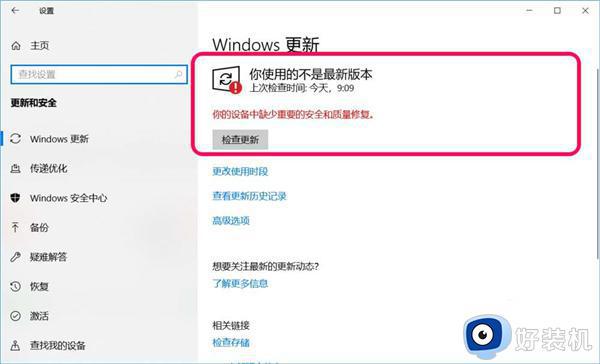
2、点击检查更新后,安装了Windows Defender Antivirus 定义更新 - KB2267602(定义1.275.1187.0)以后,仍显示:
红色【!】。
你的设备中缺少重要的安全和质量修复。
重新启动计算机也不能解决问题,还是出现如图所示的问题。
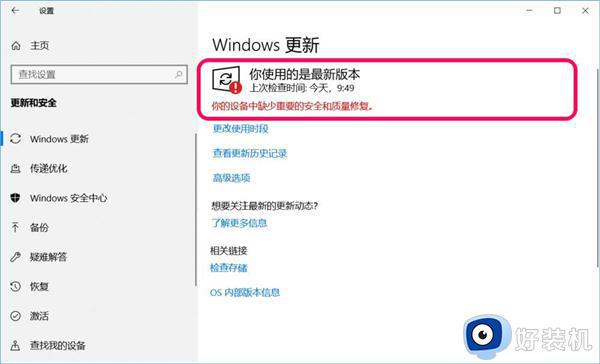
3、Win10更新时显示:你的设备中缺少重要的安全和质量修复 问题的解决方法。
第一步:安装腾讯电脑管家。
第二步:启动腾讯电脑管家,进行系统全面修复。
在首页体检对应右侧窗口中点击:全面体检。
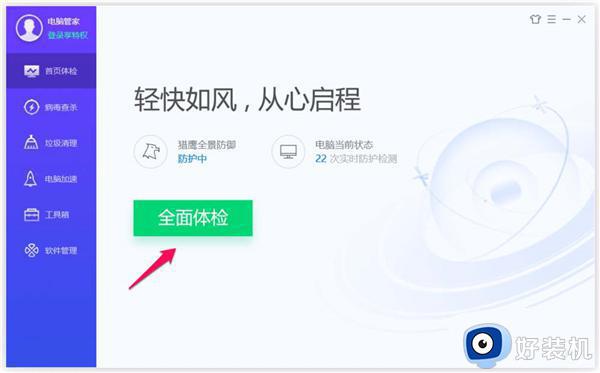
正在进行电脑全面体检。
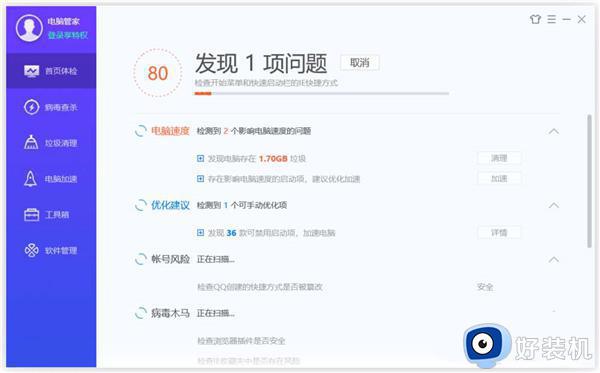
发现问题,我们点击:一键修复。
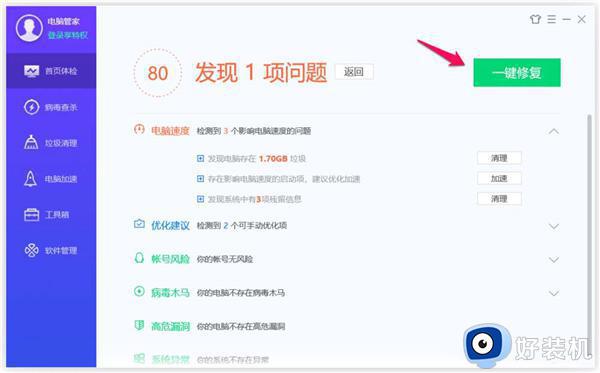
修复完成,我们可以退出电脑管家。
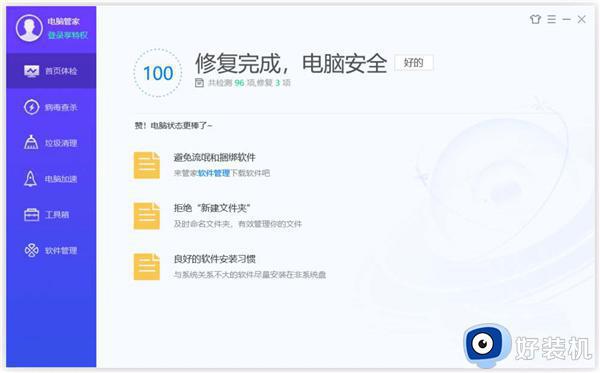
4、进入Windows 10系统的【设置】 - 【更新和安全】,再点击检查更新,可以看到:
你的设备中缺少重要的安全和质量修复。
已经消失。
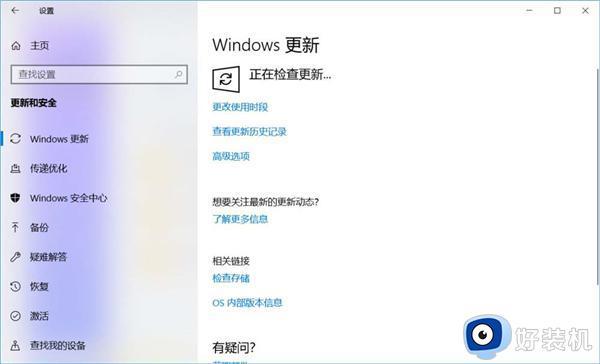
5、检查完成以后,我们也可以看到:
Windows 更新。
你使用的是最新版本。
红色【!】消失。
【你的设备中缺少重要的安全和质量修复】也消失了。
说明已经修复【你的设备中缺少重要的安全和质量修复】的问题。
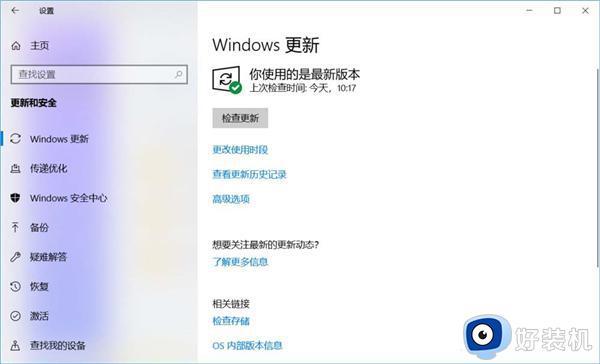
以上就是关于win10你的设备中缺少重要的安全和质量修复的解决方法的全部内容,还有不懂得用户就可以根据小编的方法来操作吧,希望能够帮助到大家。
win10你的设备中缺少重要的安全和质量修复的解决方法 win10如何解决更新缺少重要的安全和质量修复相关教程
- win10更新提示设备中缺少重要安全和质量修复如何解决
- win10你的设备中缺少重要的安全和质量修复的解决教程
- win10缺少重要的安全和质量更新怎么处理 win10缺少重要的安全和质量更新的解决方法
- windows10更新缺少重要的安全和质量修复的解决方法 windows10更新失败缺少重要的修复如何解决
- win10更新设备中缺少重要的安全和质量修复怎么解决
- win10系统更新显示你的设备中缺少重要的安全和质量修复如何处理
- win10缺少重要的安全和质量更新怎么修复 win10系统更新缺少重要的安全怎么修复
- windows10更新显示你的设备中缺少重要的安全和质量修复怎么解决
- win10重置电脑找不到恢复介质如何修复 win10电脑缺少介质无法重置怎么办
- win10安装缺少计算机所需的介质驱动程序如何修复 win10重装时提示缺少介质怎么办
- win10拼音打字没有预选框怎么办 win10微软拼音打字没有选字框修复方法
- win10你的电脑不能投影到其他屏幕怎么回事 win10电脑提示你的电脑不能投影到其他屏幕如何处理
- win10任务栏没反应怎么办 win10任务栏无响应如何修复
- win10频繁断网重启才能连上怎么回事?win10老是断网需重启如何解决
- win10批量卸载字体的步骤 win10如何批量卸载字体
- win10配置在哪里看 win10配置怎么看
win10教程推荐
- 1 win10亮度调节失效怎么办 win10亮度调节没有反应处理方法
- 2 win10屏幕分辨率被锁定了怎么解除 win10电脑屏幕分辨率被锁定解决方法
- 3 win10怎么看电脑配置和型号 电脑windows10在哪里看配置
- 4 win10内存16g可用8g怎么办 win10内存16g显示只有8g可用完美解决方法
- 5 win10的ipv4怎么设置地址 win10如何设置ipv4地址
- 6 苹果电脑双系统win10启动不了怎么办 苹果双系统进不去win10系统处理方法
- 7 win10更换系统盘如何设置 win10电脑怎么更换系统盘
- 8 win10输入法没了语言栏也消失了怎么回事 win10输入法语言栏不见了如何解决
- 9 win10资源管理器卡死无响应怎么办 win10资源管理器未响应死机处理方法
- 10 win10没有自带游戏怎么办 win10系统自带游戏隐藏了的解决办法
